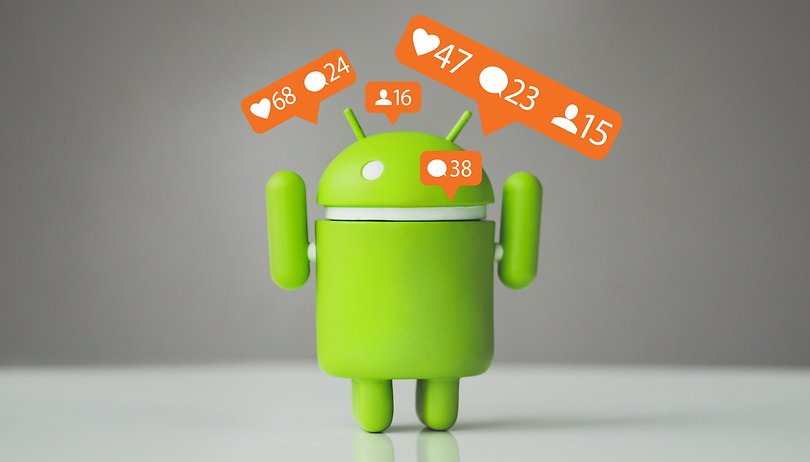
사진과 비디오를 편집하여 친구 및 가족과 공유할 수 있는 인기 있는 소셜 미디어 앱인 Instagram은 기본적으로 모바일 장치에서 사용하도록 설계되었지만 우리 중 일부는 여전히 데스크톱 환경을 선호합니다. Windows용 Instagram이 존재하지만 Apple 사용자에게는 그렇게 간단하지 않습니다. 이 기사에서는 Mac에서 Instagram을 사용하는 방법을 보여줍니다.
- 프로처럼 Instagram 스토리를 만드는 방법
- Instagram에서 익명으로 스크린샷을 찍는 방법
Macbook 또는 iMac에서 Instagram에 액세스할 수 있는 몇 가지 해결 방법이 있으며 여기에 모두 자세히 설명되어 있지만 먼저 Apple 기기에서 오래된 Android를 에뮬레이트하는 것과 관련된 가장 포괄적인 경험부터 시작합니다. 그러나 우리를 믿으십시오. 좋아하는 사람들에게는 그만한 가치가 있습니다.
이동:
에뮬레이터를 사용하여 Mac에서 Instagram을 얻는 방법
Instagram은 모바일 장치에서 실행되기를 원하지만 데스크톱에서 Google의 모바일 OS Android를 에뮬레이트하여 이 문제를 해결할 수 있습니다. 몇 가지 인기 있는 Android 에뮬레이터를 사용할 수 있지만 Windows와 MacOS 모두에서 작동하는 보다 안정적인 옵션 중 하나인 BlueStacks를 권장합니다.
- 먼저, 블루스택 웹사이트응용 프로그램을 다운로드하고 설치 지침을 따릅니다.
- 당연히 Google 계정이 필요합니다. 기존 Google 계정 세부정보로 로그인하거나 새 계정을 만드세요.
- BlueStacks 검색에서 “Instagram”을 입력하여 Google Play 스토어에서 앱을 찾습니다. 그런 다음 다운로드하여 설치하십시오.
BlueStacks를 통해 Instagram을 설치하려고 하면 “오류: 패키지 파일이 잘못되었습니다”라는 메시지가 표시될 수 있습니다. 이 문제를 해결하려면 BlueStacks를 닫고 권장되는 파일을 다운로드하십시오. 이 지원 페이지. 그런 다음 Instagram을 다운로드하고 앱을 실행하십시오.
앱을 실행할 수 있으면 일반 Instagram 자격 증명으로 로그인하거나 새 계정을 만드십시오. 이 방법을 사용하면 스마트폰에서와 같이 게시물 검색, 사진 및 비디오 업로드 또는 편집, 메시지 등의 전체 앱 기능을 데스크탑에 가져와야 합니다.
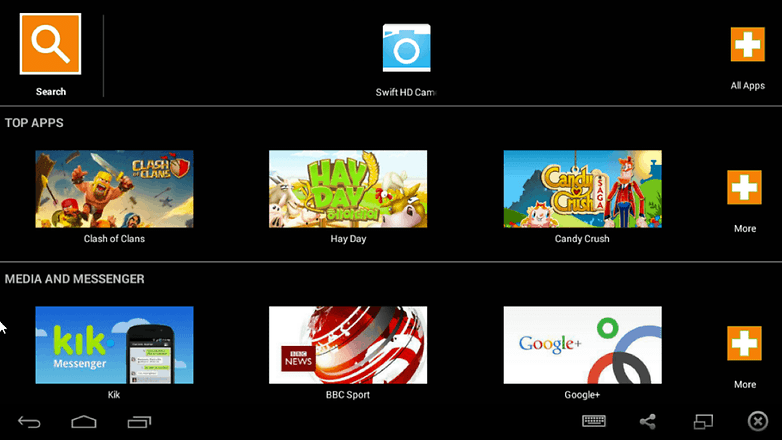
BlueStacks는 좋아하는 모든 Android 앱을 데스크탑으로 가져옵니다. / © 넥스트핏
컴퓨터에 웹캠이 통합 또는 연결되어 있는 경우 Instagram의 카메라 기능은 셀카를 찍을 때 정상적으로 작동합니다. 그러나 카메라나 다른 소스에서 사진을 업로드하려면 Mac의 하드 드라이브에서 BlueStacks로 해당 파일을 전송해야 합니다. 조금 더 까다롭습니다.
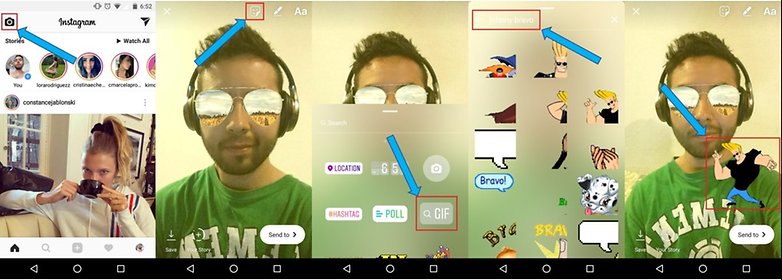
Instagram의 고급 기능을 원한다면 Android / © NextPit을 에뮬레이트하는 것이 가장 좋습니다.
Mac에서 Instagram으로 사진 업로드
다시 한 번 BlueStacks를 통해 Play 스토어로 전환하고 프로세스를 처리하기 위해 파일 탐색기 앱을 설치해야 합니다. 좋아하는 Android 파일 관리자가 아직 없다면 최고의 목록에서 하나를 추천합니다.
파일 관리자 앱을 사용하면 Mac의 하드 드라이브를 탐색하고 그곳에서 사진을 찾을 수 있습니다. 경로는 Windows/SD 카드/사진과 같을 것입니다. 이는 다소 무의미합니다.
타사 앱을 통해 Mac에서 Instagram 사용
Instagram은 MacOS에서 타사 앱을 지원하지 않습니다. 사실, 그것은 그들에게 적극적으로 작용합니다. 따라서 에뮬레이터를 사용하는 것보다 기술적인 어려움이 더 많을 수 있습니다. 그럼에도 불구하고 Android 에뮬레이션의 사용자 경험을 즐기지 못한다면 시도해 볼 가치가 있습니다.
MacOS에서 가장 많이 사용되는 앱 솔루션은 수로Mac App Store에서 사용할 수 없는 여기에 설명된 이유. 그럼에도 불구하고 Flume의 세련된 프레젠테이션과 깔끔한 UI는 팬층을 충성스럽게 유지했습니다.
Flume은 Instagram 피드를 사진 스트림으로 표시하며, 이를 클릭하여 캡션, 댓글 등의 옵션을 불러올 수 있습니다.
Safari를 사용하여 Instagram에 액세스하는 방법
웹 브라우저를 사용하여 다음에서 Instagram 계정에 액세스할 수 있습니다. www.instagram.com.
그러나 사이트에서 사진이나 동영상을 계정으로 업로드할 수 없습니다. 적어도 Safari에서 약간의 창의적인 수정 없이는 할 수 없습니다. 사용자 에이전트 스푸핑으로 알려진 방법을 사용하여 이 제한을 우회하는 방법은 다음과 같습니다.
- Safari를 열고 환경 설정 > 고급으로 이동하여 메뉴 막대에 개발 메뉴 표시가 켜져 있는지 확인하십시오.
- 인스타그램 웹사이트를 방문하여 계정에 로그인합니다.
- 그런 다음 개발 > 사용자 에이전트 > Safari – iOS 11 – iPhone을 선택합니다.
- Instagram 웹 사이트는 자동으로 다시 로드되고(그렇지 않은 경우 수동으로 새로 고침) 사이트의 모바일 버전을 대신 표시해야 합니다.
- 카메라 아이콘을 선택하고 게시할 이미지를 찾은 다음 선택을 선택합니다.
- 기본 편집 옵션(회전, 16:9 또는 정사각형 종횡비 중에서 선택)과 함께 이미지의 미리보기가 표시되어야 합니다.
- 원하는 대로 수정하고 준비가 되면 다음을 선택하고 캡션을 추가하고 Instagram 팔로어와 공유하세요.
이 기술은 동영상이 아닌 이미지만 업로드할 수 있으며 위에서 설명한 대로 편집 옵션의 전체 범위를 사용할 수 없지만 사진만 올리고 싶다면 새 소프트웨어를 설치하는 것보다 번거롭지 않습니다.
Mac 컴퓨터에서 Instagram을 사용하십니까? 위의 방법들에 대해 어떻게 생각하십니까?
